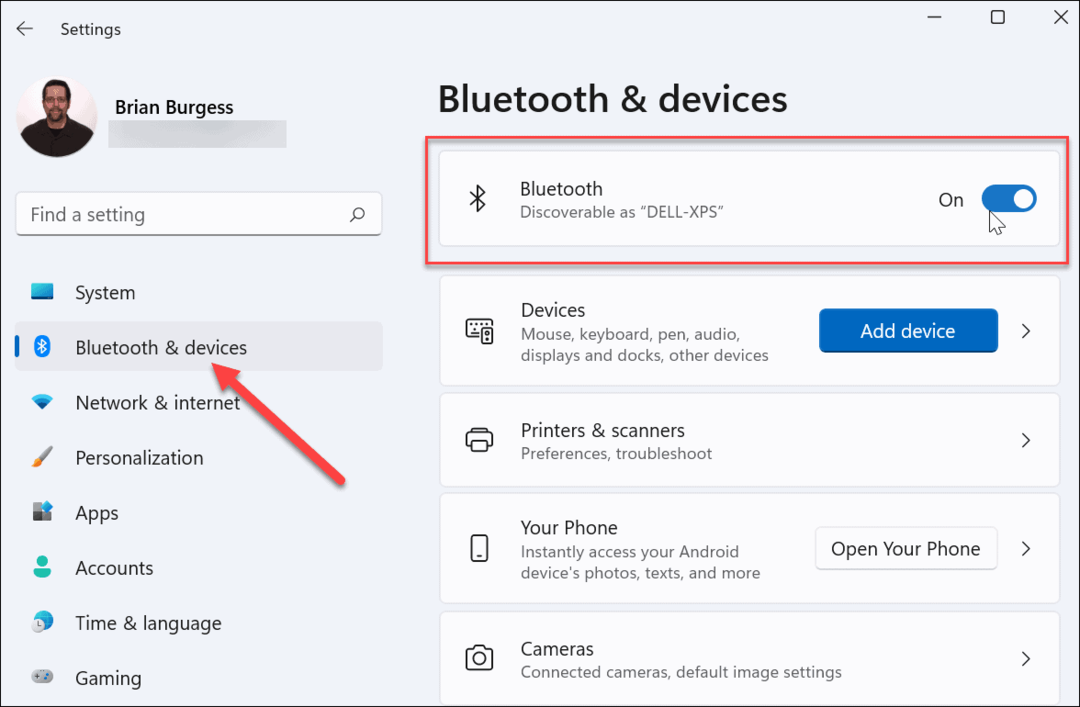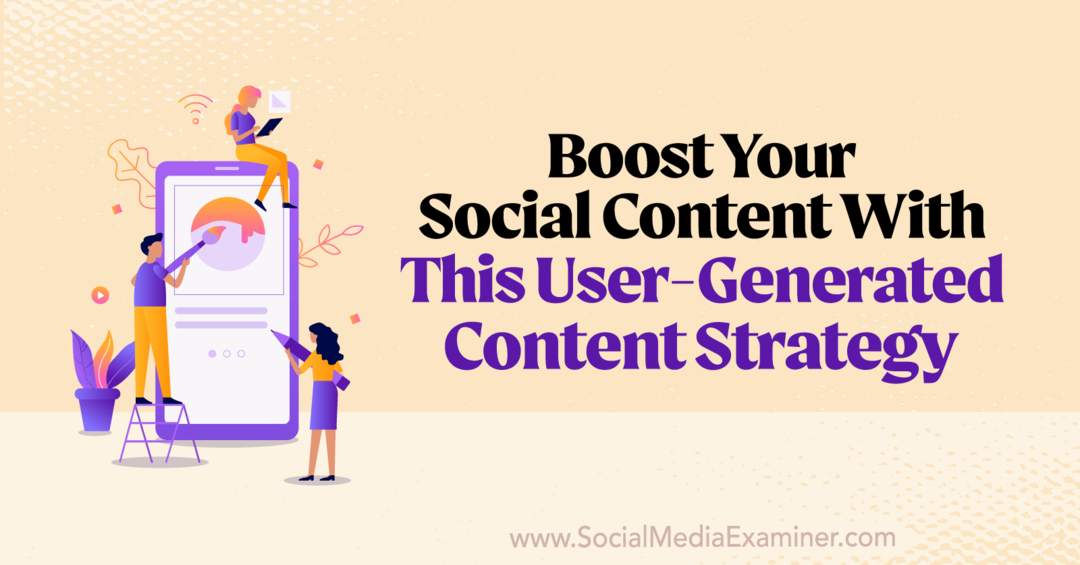كيفية مزامنة قوائم تشغيل iTunes الخاصة بك مع SugarSync [OS X]
اى باد التليفون المحمول تفاحة اي فون لمس الآيبود نظام التشغيل Apple Os X سكارسينك / / March 18, 2020
 كنت في الأصل أكتب رسالة بعنوان "250 جيجا بايت iPhone"تكريماً لـ 250 جيجا بايت من المساحة الحرة التي تلقيتها في إحالات SugarSync *. خطتي: قم بتحميل مكتبة iTunes الخاصة بي بالكامل إلى حساب SugarSync الخاص بي واستخدام تطبيق iPhone الخاص بشركة SugarSync للاستماع إلى مقاطع الفيديو الخاصة بي من مجموعتي التي تزيد عن 50 غيغابايت بغض النظر عن مكان تواجدي.
كنت في الأصل أكتب رسالة بعنوان "250 جيجا بايت iPhone"تكريماً لـ 250 جيجا بايت من المساحة الحرة التي تلقيتها في إحالات SugarSync *. خطتي: قم بتحميل مكتبة iTunes الخاصة بي بالكامل إلى حساب SugarSync الخاص بي واستخدام تطبيق iPhone الخاص بشركة SugarSync للاستماع إلى مقاطع الفيديو الخاصة بي من مجموعتي التي تزيد عن 50 غيغابايت بغض النظر عن مكان تواجدي.
ولكن بعد قضاء 14 ساعة في انتظار مزامنة مكتبة iTunes الخاصة بي مع حسابي في SugarSync والحصول على حوالي 3٪ فقط من الطريق ، استسلمت. بصفتي أحد عملاء Comcast ، كنت قلقًا أيضًا من أنني سأتجاوز الحد الأقصى لنقل البيانات الذي يبلغ 250 غيغابايت في وقت قصير من خلال القيام بذلك.
على أي حال ، لم تكن مزامنة مكتبة موسيقى iTunes بأكملها الخاصة بي مع حساب SugarSync الخاص بي أمرًا عمليًا حقًا في المقام الأول - لقد كان مجرد شيء أردت القيام به لإظهاره. ربما يكون التطبيق الأكثر معقولية لمشغل الموسيقى السحابي الرائع في SugarSync هو إعداد قائمة تشغيل iTunes تتزامن تلقائيًا مع مجلد SugarSync. وبهذه الطريقة ، يمكنك مزامنة الأغاني الفردية وملفات البودكاست وقوائم التشغيل لاسلكيًا مع جهاز iPhone أو iPod عبر SugarSync دون استهلاك كل حصة التخزين الخاصة بك أو تجاوز حدود بيانات مزود خدمة الإنترنت أو عرض النطاق الترددي قبعات.
باستخدام iTunes AppleScripts ومدير مجلد SugarSync ، فإن تحقيق ذلك أمر بسيط إلى حد ما. هناك في الواقع نوعان مختلفان من AppleScripts يمكنك استخدامهما للقيام بذلك ، لكل منهما إيجابياته وسلبياته.
*ملاحظة. يمكنني أن أؤكد أن 250 غيغابايت هي الحد الأقصى المطلق لمكافأة الإحالة التي يمكنك الحصول عليها باستخدام حساب SugarSync مجاني. شكراً لكم جميعاً مقارنة SugarSync مع مقارنة Dropbox لذلك!
إعداد SugarSync و iTunes
في صميم هذا groovyHack يوجد مجلد موسيقى SugarSync يجلس داخل مجلد وسائط iTunes العادي. باستخدام هذا الإعداد ، سيتم تلقائيًا مزامنة أي شيء تضعه في مجلد موسيقى SugarSync مع ملفك حساب SugarSync ، وبالتالي جعله متاحًا لأي جهاز يقوم بتشغيل SugarSync ، بما في ذلك iPhone و iPod Touch و iPad. ولأن المجلد موجود داخل مجلد وسائط iTunes الخاص بك ، فلن يحدث فرقًا كبيرًا في إصدار سطح المكتب من iTunes.
الخطوة 1
قم بتنزيل وتثبيت مدير SugarSync وأحدث إصدار من iTunes على جهاز الكمبيوتر الخاص بك OS X.
الخطوة 2
تعطيل "حافظ على تنظيم مجلد iTunes" في ال التفضيلات> متقدم جزء في iTunes. هذا أمر مهم ، لأننا سنلعب مع بنية المجلد في مكتبة iTunes الخاصة بك.
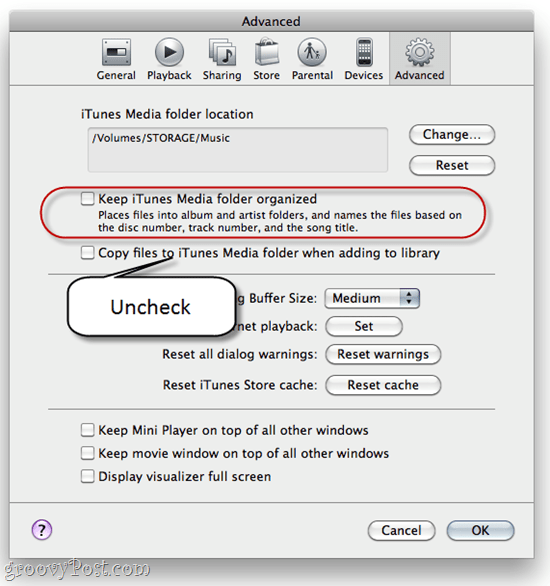
اغتنم هذه الفرصة أيضًا لتدوين موقع مجلد وسائط iTunes الخاص بك. ستحتاج إليها لاحقًا.
الخطوه 3
قم بإنشاء مجلد داخل موقع وسائط iTunes الخاص بك. أطلق عليه شيئًا مثل "موسيقى SugarSync.”
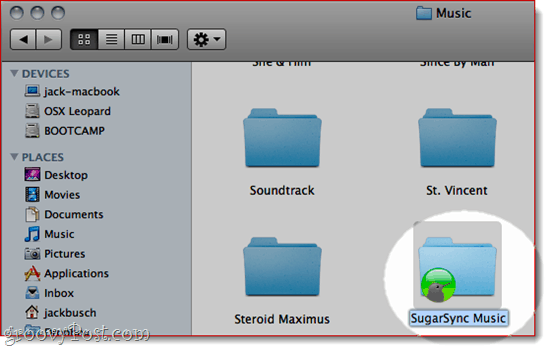
الخطوة 4
مزامنة الخاص بك موسيقى SugarSync مجلد لحساب SugarSync الخاص بك.
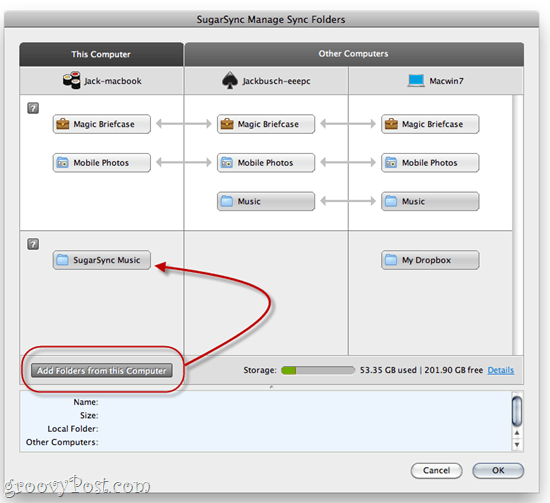
من هنا ، يمكنك استخدام Finder أو Windows Explorer بشكل عملي لنقل الأغاني والمجلدات إلى مجلد SugarSync Music. لكن هذا نوع من الألم في المؤخرة. لذا ، دعنا نحقق في بعض برامج AppleScripts مفيدة يمكنها القيام بذلك لنا.
الطريقة الأولى: مزامنة ملفات قائمة التشغيل مع المجلد
ال "مزامنة ملفات قائمة التشغيل مع المجلدAppleScript من دوغ AppleScripts لـ iTunes سيراقب قائمة تشغيل iTunes وينسخ محتوياتها تلقائيًا إلى مجلد محدد. علاوة على ذلك ، عندما تقوم بإزالة أغنية من قائمة التشغيل هذه ، فستقوم بإزالتها من المجلد. لذا ، من أجل إضافة الأغاني إلى مجلد SugarSync ، ما عليك سوى إضافة الأغاني إلى قائمة تشغيل iTunes المخصصة لديك ثم تشغيل AppleScript.
هناك إيجابيات وسلبيات لهذا:
- محترف: لا تعبث بالملف الأصلي (لا يوجد خطر من حذف مسارات iTunes الخاصة بك).
- Pro: من السهل إزالة المسارات من مجلد SugarSync.
- يخدع: إنشاء ملفات مكررة في مكتبة iTunes الخاصة بك (يمكن أن يكون السحب إذا كانت مساحة القرص المحلية مشكلة).
- السلبيات: لا تنشئ مجلدات داخل مجلد SugarSync *.
* أنا متأكد من أن شخصًا مفيدًا باستخدام AppleScript يمكنه تعديل هذا حتى ينشئ مجلدات داخل مجلد SugarSync. أي من الأشخاص يود ذلك؟
الخطوة 1
تنزيل وتثبيت مزامنة ملفات قائمة التشغيل مع المجلد AppleScript. يتم تضمين التعليمات عند تنزيل البرنامج النصي.
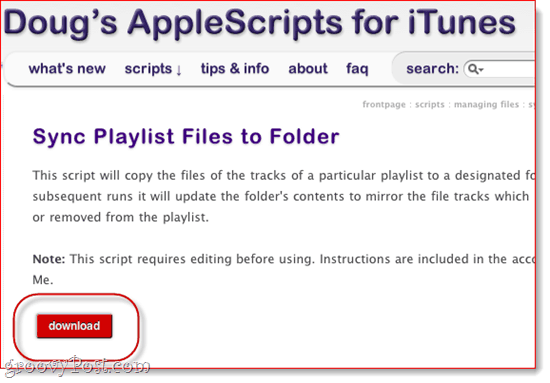
الخطوة 2
في iTunes ، قم بإنشاء قائمة تشغيل لموسيقى SugarSync الخاصة بك. أطلق عليه شيئًا بسيطًا ، مثل "شوغار سينك.”
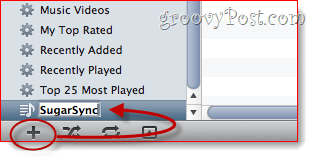
الخطوه 3
إطلاق محرر AppleScript (العثور عليه باستخدام Spotlight) وفتح مزامنة ملفات قائمة التشغيل مع Folder.app.
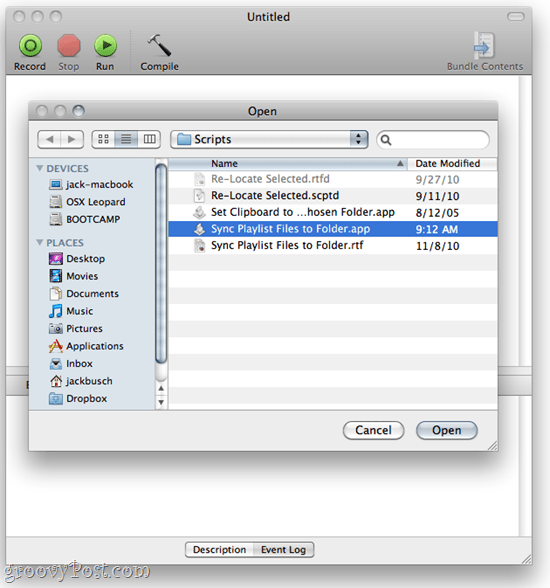
الخطوة 4
انتقل إلى حيث يقرأ "إعدادات المستخدم. " يبدو الجزء الكامل من النص البرمجي الذي ستتعامل معه كما يلي:
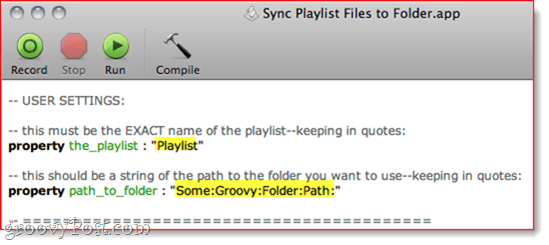
قم بتعديل هذه الإعدادات بناءً على اسم قائمة تشغيل iTunes الخاصة بك وموقع مجلد SugarSync Music. احتفظ بمجلد SugarSync Music على مجلد يسمى STORAGE في مجلد يسمى MUSIC. لذلك ، مجلد المسار الكامل الخاص بي هو "التخزين: الموسيقى: موسيقى SugarSync“.
- إعدادات المستخدم
- يجب أن يكون هذا هو الاسم الدقيق لقائمة التشغيل - مع الاحتفاظ بعلامات اقتباس:
خاصية قائمة التشغيل: "SugarSync"
- يجب أن يكون هذا سلسلة من المسار إلى المجلد الذي تريد استخدامه - مع الاحتفاظ بعلامات اقتباس:
خاصية path_to_folder: "التخزين: الموسيقى: موسيقى SugarSync"
الخطوة الخامسة
احفظ التغييرات في مزامنة ملفات قائمة التشغيل مع Folder.app
الخطوة السادسة
اسحب وأفلت الأغاني والألبومات إلى قائمة تشغيل SugarSync في iTunes ، تمامًا كما تفعل عادةً.
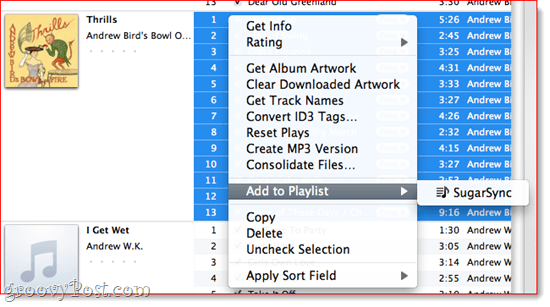
الخطوة 7
حدد قائمة تشغيل SugarSync الخاصة بك. انقر ال AppleScript القائمة واختر مزامنة ملفات قائمة التشغيل مع Folder.app.
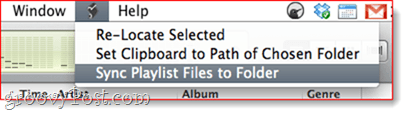
هذا هو! سيتم بعد ذلك وضع الأغاني في قائمة التشغيل في مجلد موسيقى SugarSync.
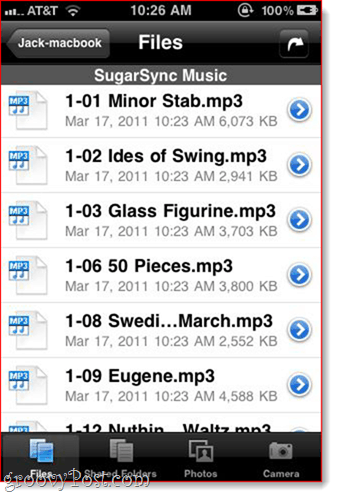
الآن ، عندما تقوم بتشغيل SugarSync على جهاز iPhone الخاص بك ، سترى أغانيك جاهزة ومتاحة للتشغيل عبر السحابة. عند إزالة الأغاني من قائمة التشغيل هذه وتشغيل ملف مزامنة قائمة التشغيل إلى البرنامج النصي Folder.app مرة أخرى ، سيتم حذفها من هذا المجلد.
الطريقة 2: إعادة تحديد موقع المحدد
جعل دوغ AppleScript آخر لـ iTunes يسمى إعادة تحديد الموقع المحدد. يتيح لك هذا اختيار الملفات في مكتبة iTunes الخاصة بك ونقلها إلى مجلد جديد من اختيارك.
- Pro: اختر الاحتفاظ بالنسخ الأصلية أو سلة المهملات.
- Pro: يتيح لك تحديد المجلدات الفرعية.
- Pro: لا يلزم تحرير AppleScript.
- يخدع: من الصعب إزالة الأغاني من مجلد موسيقى SugarSync.
- Con: المزيد من النقرات لإضافة الأغاني إلى مجلد SugarSync Music.
الخطوة 1
تنزيل وتثبيت إعادة تحديد الموقع المحدد AppleScript. يتم تضمين التعليمات.
الخطوة 2
في iTunes ، حدد مسارًا أو أكثر ترغب في نقله إلى مجلد SugarSync Music.
الخطوه 3
من AppleScript القائمة ، اختر إعادة تحديد الموقع المحدد.
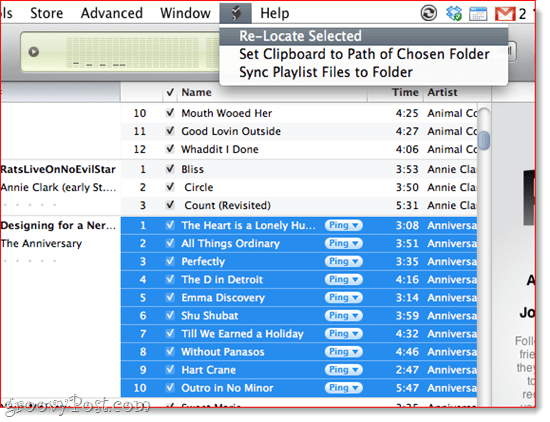
الخطوة 4
اختر ما إذا كنت تريد الاحتفاظ بالنسخ الأصلية أو التخلص منها. أحب أن أتخلص منهم ، لأن كل شيء يبقى في مجلد iTunes الخاص بي على أي حال ، وأنا أكره ، أكره ، أكره وجود نسخ مكررة. بالإضافة إلى ذلك ، يمكنك دائمًا إزالتها من سلة المهملات إذا قمت بعمل عفوًا.
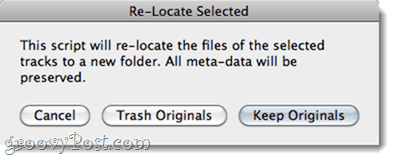
الخطوة الخامسة
حدد الوجهة كمجلد موسيقى SugarSync. يمكنك حتى إنشاء مجلد جديد إذا كنت ترغب في تحديد مجلد فرعي ، مما يجعل الحياة أسهل على جانب التشغيل.
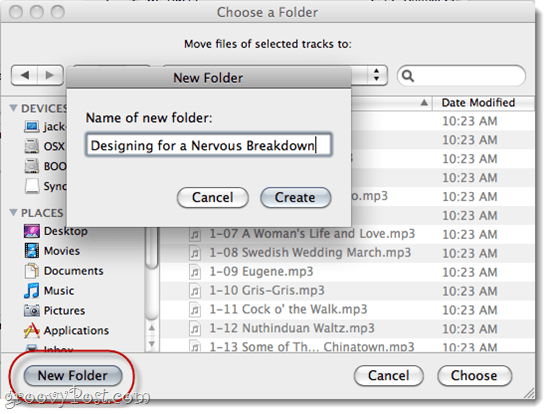
الخطوة السادسة
استمتع بقائمة التشغيل المستندة إلى السحابة.
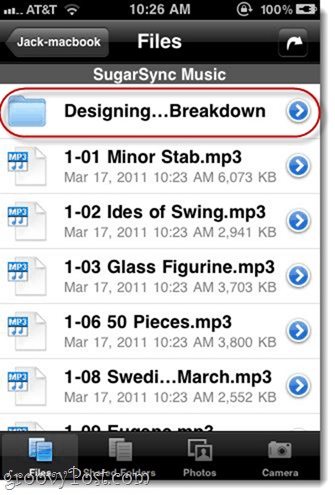
لإزالة الأغاني من مجلد موسيقى SugarSync ، سيكون عليك القيام بذلك يدويًا عبر Finder. أو ، إذا قمت بتفريغ النسخ الأصلية ، يمكنك استخدام البرنامج النصي Re-Locate Selected مرة أخرى ونقله خارج مجلد SugarSync Music والعودة إلى مجلد الموسيقى الرئيسي في iTunes.
استنتاج
لمزامنة أغاني iTunes الخاصة بي لاسلكيًا مع جهاز iPhone الخاص بي عبر SugarSync ، فإن هذه الطريقة مناسبة لي. بينما أود أن أرى تطبيق iTunes الأصلي لشركة Apple يستفيد منه واجهة برمجة تطبيقات SugarSync كما هو الحال مع Documents to Go ، فلن أرفع آمالي. لن يؤذي اذلال أبل مع طلب ميزة iTunes، ومع ذلك. وبالطبع ، إذا كنت صبورًا أكثر مني وليس لديك قبعات نقل البيانات من مزود خدمة الإنترنت ، فيمكنك ببساطة مزامنة جميع ملفات الموسيقى الخاصة بك. ولكن بالنسبة لبقية منا ، يجب أن تفعل هاتان الطريقتان.
![كيفية مزامنة قوائم تشغيل iTunes الخاصة بك مع SugarSync [OS X]](/uploads/acceptor/source/78/free_horizontal_on_white_by_logaster__1_.png)